Οι εφαρμογές των Windows έχουν πρόσβαση στο σκληρό σας δίσκο για να ανοίξουν ή να τροποποιήσουν ένα αρχείο. Για παράδειγμα, όταν ανοίγετε το Notepad ή το Microsoft Word και δημιουργείτε ένα αρχείο κειμένου, και οι δύο εφαρμογές μπορούν να γράψουν στο δίσκο σας.
Ταυτόχρονα, μπορούν και να διαβάσουν από το δίσκο για να έχουν πρόσβαση στην τοποθεσία του κάθε εγγράφου. Είναι απόλυτα φυσιολογικό. Ωστόσο αν μια εφαρμογή διαβάζει ή γράφει διαρκώς σε ένα δίσκο μπορεί να υπάρξει πρόβλημα γιατί ο δίσκος θα πρέπει να δουλεύει συνεχώς. Αυτό συμβαίνει καμιά φορά και μπορεί να είναι σημάδι ότι στο σύστημά σας τρέχουν προβληματικές εφαρμογές. 
Παρακάτω θα δούμε πώς μπορείτε να βρείτε τις εφαρμογές που έχουν δικαίωμα να διαβάζουν και να γράφουν στο δίσκο σε περίπτωση που ο δίσκος σας δεν σταματάει να τρέχει.
Μπορείτε να τις βρείτε εύκολα από το Task Manager και δεν χρειάζεστε επιπλέον εφαρμογές. Απλά ανοίξτε τη Διαχείριση εργασιών και δείτε στην καρτέλα Λεπτομέρειες. Κάντε δεξί κλικ σε οποιονδήποτε από τους τίτλους που υπάρχουν στις στήλες στηλών και από το μενού κάντε κλικ στην επιλογή Επιλογή στηλών.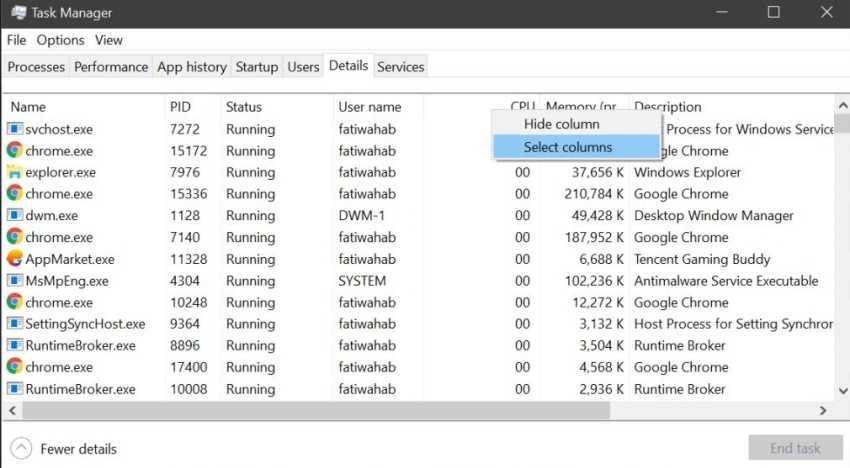
Θα ανοίξει ένα νέο μικρό παράθυρο με μια λίστα με στήλες που μπορείτε να ενεργοποιήσετε. Από τη λίστα, ενεργοποιήστε τις στήλες I/O writes και I/O reads και κλείστε το παράθυρο.
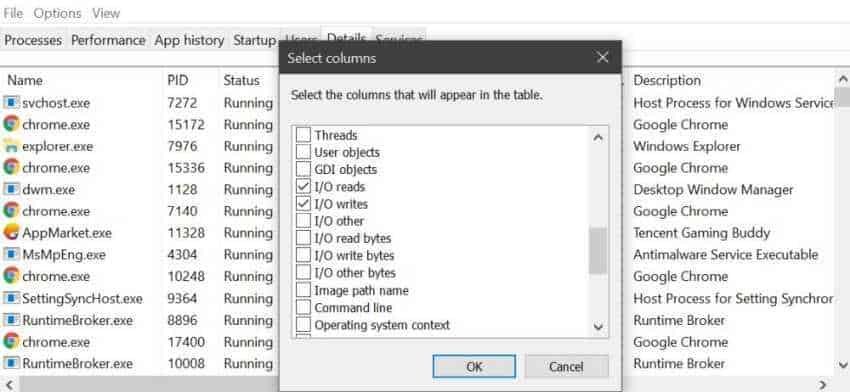
Επιστρέψτε στο Task Manager και θα δείτε τις δύο νέες στήλες που έχετε ενεργοποιήσει. Στο Task Manager, μπορείτε να ταξινομήσετε σε μια στήλη τις εφαρμογές που μπορούν να γράφουν και να διαβάζουν στο δίσκο σας.
Κάντε κλικ στον τίτλο μιας στήλης για να ταξινομήσετε τις εφαρμογές σε αύξουσα ή φθίνουσα σειρά. Θα ενημερώνονται σε πραγματικό χρόνο και θα σας δείχνουν ποιες εφαρμογές διαβάζουν και γράφουν στο δίσκο. Αν δείτε μια εφαρμογή που έχει πρόσβαση στο δίσκο σας και δεν τρέχει από εσάς, καλό θα ήταν να το ερευνήσετε παραπάνω.
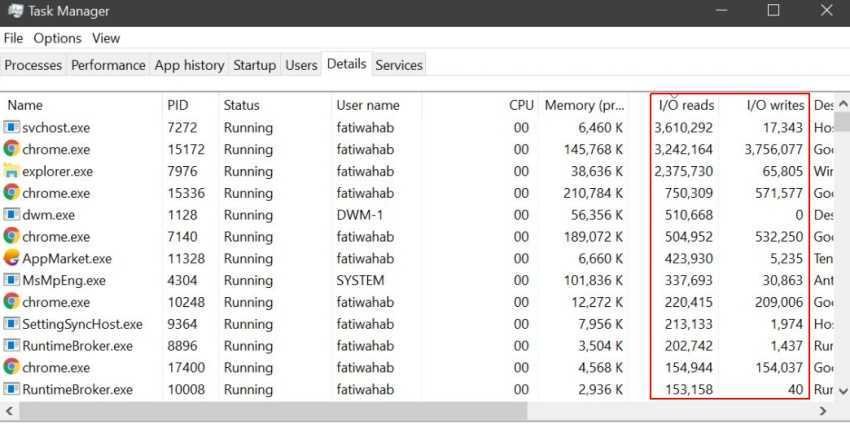
Ορισμένες εφαρμογές έχουν υπηρεσίες που τρέχουν στο παρασκήνιο, και μπορεί να εμφανίζονται σε αυτές τις στήλες. Ελέγξτε αν η εφαρμογή που γράφει στο δίσκο διαθέτει υπηρεσίες στο background ή διεργασίες που τρέχουν. Μπορείτε να αναζητήσετε στην Google το όνομα της υπηρεσίας και να δείτε αν πρέπει να τρέχει ή όχι.
Αν μετά από όλα αυτά ο δίσκος σας συνεχίζει να περιστρέφεται άσκοπα, μπορείτε να δοκιμάσετε να τρέξετε το σύστημά σας σε ασφαλή λειτουργία. Στην ασφαλή λειτουργία των Windows, ελέγξτε αν εξακολουθεί να τρέχει η διεργασία που σας φάνηκε ύποπτη. Στην Ασφαλή Λειτουργία όμως τρέχουν μόνο οι βασικές υπηρεσίες του συστήματος. Έτσι εάν η διεργασία δεν είναι εκεί, θα ξέρετε ότι πολύ πιθανά φταίει κάποια εφαρμογή.
Αν είναι κάποια εφαρμογή, ίσως χρειαστεί να την απεγκαταστήσετε από τα Windows και να βρείτε κάποια εναλλακτική λύση. Εναλλακτικά, ελέγξτε αν η συγκεκριμένη εφαρμογή έχει κάποιο γνωστό σφάλμα και αν υπάρχουν επιδιορθώσεις.
______________________________________
- Google: Εσωτερικό βίντεο εξηγεί πως βλέπει το μέλλον και δεν θα αρέσει
- Δημιουργήστε μία αναφορά του Sleep Study στα Windοws 10
- Windοws 10 αποτροπή εγκατάστασης των προεγκατεστημένων apps
- Blog και ιστότοπος ή Website: ποια είναι η διαφορά;
- Windοws δημιουργία κρυφού λογαριασμού






Ενδιαφέρουσα δυνατότητα του TaskManager
Έχει και άλλες χρήσιμες πληροφορίες όπως η διαδρομή που βρίσκεται η εφαρμογή που τρέχει (και έτσι μπορούμε να δούμε αν είναι από τις γνωστές μας)